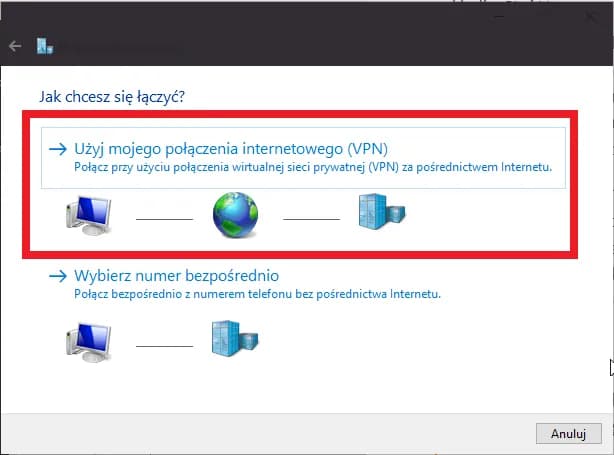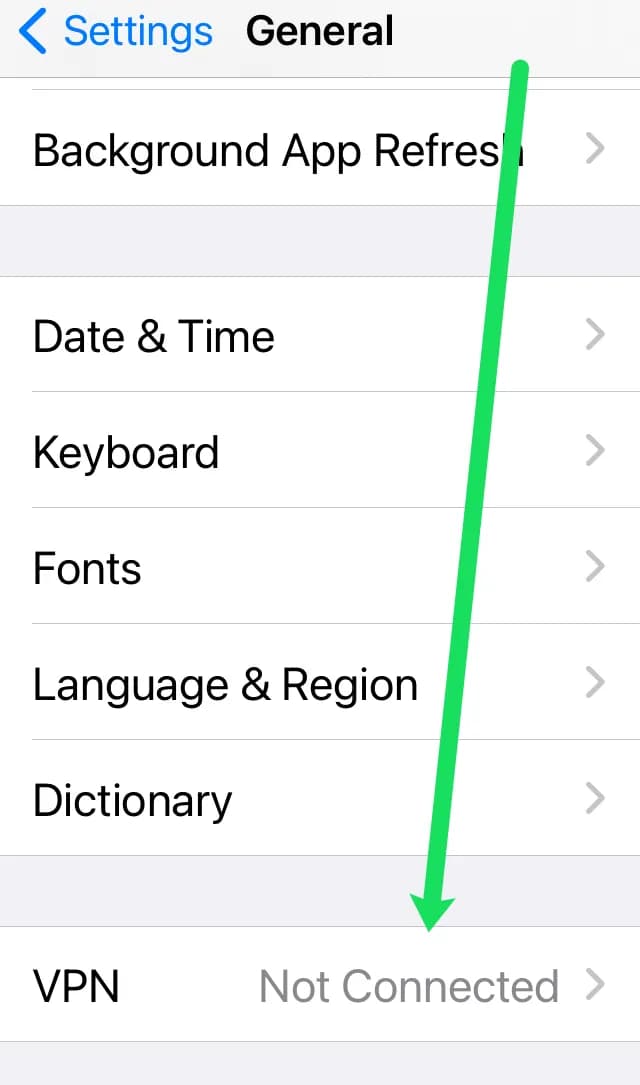W dzisiejszych czasach wiele osób korzysta z VPN, aby zwiększyć swoje bezpieczeństwo w Internecie i zachować prywatność. Jednak czasami może zajść potrzeba wyłączenia VPN w systemie Windows 10, na przykład w celu poprawy prędkości połączenia lub rozwiązania problemów z dostępem do niektórych stron internetowych. Proces ten jest prosty i można go wykonać w kilku krokach.
Aby wyłączyć VPN, wystarczy otworzyć aplikację Ustawienia, przejść do sekcji Sieć i Internet, a następnie wybrać opcję VPN. Tam można łatwo odłączyć lub usunąć połączenie VPN. Warto znać te kroki, aby móc szybko i efektywnie zarządzać swoimi połączeniami sieciowymi.
Kluczowe informacje:- Aby wyłączyć VPN w Windows 10, otwórz Ustawienia i wybierz Sieć i Internet.
- Wybierz opcję VPN z menu po lewej stronie.
- Aby odłączyć połączenie, wybierz je i kliknij przycisk "Odłącz".
- Możesz również usunąć połączenie VPN, wybierając "Usuń".
- Znajomość tych kroków pomoże uniknąć problemów z połączeniem i zwiększy komfort korzystania z Internetu.
Jak wyłączyć VPN w Windows 10 - krok po kroku bez problemów
Wyłączenie VPN w systemie Windows 10 to proces, który można zrealizować w zaledwie kilku prostych krokach. Nie musisz być ekspertem, aby to zrobić. Wystarczy, że będziesz postępować zgodnie z poniższymi instrukcjami, aby szybko i skutecznie wyłączyć swoje połączenie VPN.
W pierwszej kolejności otwórz aplikację Ustawienia, klikając ikonę Start i wybierając z menu ikonę zębatki. Następnie przejdź do sekcji Sieć i Internet, gdzie znajdziesz opcję VPN. To właśnie tam będziesz mógł zarządzać swoimi połączeniami VPN.
Otwieranie ustawień sieciowych w Windows 10 dla VPN
Aby uzyskać dostęp do ustawień VPN, musisz najpierw otworzyć Ustawienia. Kliknij ikonę Start, a następnie wybierz ikonę zębatki. Wybierz opcję Sieć i Internet, a następnie z menu po lewej stronie kliknij na VPN. To miejsce, gdzie możesz zarządzać wszystkimi swoimi połączeniami VPN w systemie.
Po wybraniu opcji VPN zobaczysz listę skonfigurowanych połączeń. Możesz tutaj zobaczyć wszystkie dostępne opcje, które pozwolą ci na odłączenie lub usunięcie połączenia VPN. Pamiętaj, że dostęp do tych ustawień jest kluczowy, aby móc sprawnie zarządzać swoim połączeniem VPN.
Jak odłączyć aktywne połączenie VPN w Windows 10
Odłączenie aktywnego połączenia VPN jest bardzo proste. W sekcji VPN w ustawieniach wybierz połączenie, które chcesz wyłączyć. Następnie kliknij przycisk "Odłącz". Po chwili połączenie zostanie przerwane, a ty wrócisz do normalnego korzystania z Internetu.
Jeśli chcesz całkowicie usunąć połączenie VPN, możesz to zrobić w tym samym miejscu. Wybierz połączenie i kliknij przycisk "Usuń". To działanie usunie wszystkie ustawienia związane z tym połączeniem, co może być przydatne, jeśli nie planujesz dłużej korzystać z VPN.
Usuwanie konfiguracji VPN w Windows 10 dla lepszej wydajności
Usunięcie konfiguracji VPN w Windows 10 może znacznie poprawić wydajność twojego połączenia internetowego. Aby to zrobić, przejdź ponownie do ustawień VPN, które wcześniej odwiedziłeś. Wybierz połączenie, które chcesz usunąć, a następnie kliknij przycisk "Usuń". To prosta czynność, ale może przynieść znaczące korzyści.
Usunięcie nieużywanych konfiguracji VPN jest szczególnie ważne, jeśli korzystasz z różnych usług. Każde dodatkowe połączenie może wpływać na twoją prędkość internetu i stabilność połączenia. Dlatego warto regularnie przeglądać swoje ustawienia i usuwać te, których już nie potrzebujesz.
Najczęstsze problemy przy wyłączaniu VPN i ich rozwiązania
Podczas wyłączania VPN w Windows 10 mogą wystąpić różne problemy. Często użytkownicy skarżą się, że połączenie nie chce się rozłączyć lub występują błędy związane z dostępem do internetu. Warto znać typowe trudności, aby móc je szybko rozwiązać i cieszyć się płynnością korzystania z sieci.
Co zrobić, gdy połączenie nie chce się rozłączyć?
Jeśli napotykasz problem z rozłączeniem VPN, pierwszym krokiem jest sprawdzenie ustawień w aplikacji VPN. Upewnij się, że wybrane połączenie jest aktywne, a następnie spróbuj kliknąć przycisk "Odłącz". Jeśli to nie działa, możesz również spróbować zrestartować komputer lub ponownie uruchomić aplikację VPN.
W przypadku, gdy połączenie nadal nie chce się rozłączyć, warto sprawdzić, czy inne aplikacje lub usługi nie blokują tej operacji. Możesz również spróbować wyłączyć VPN z poziomu ustawień systemowych. W najgorszym przypadku, jeśli żadne z tych rozwiązań nie zadziała, rozważ odinstalowanie aplikacji VPN i ponowne jej zainstalowanie.
Jak radzić sobie z błędami po wyłączeniu VPN w Windows 10
Po wyłączeniu VPN w Windows 10 mogą wystąpić różne błędy, które mogą utrudniać korzystanie z internetu. Niektóre z najczęstszych problemów obejmują brak dostępu do stron internetowych lub problemy z połączeniem. Ważne jest, aby wiedzieć, jak je szybko rozwiązać, aby przywrócić normalne działanie systemu.
Jeśli po wyłączeniu VPN zauważysz, że internet działa wolniej lub masz problemy z połączeniem, spróbuj zrestartować komputer. Czasami proste ponowne uruchomienie może naprawić wiele problemów. Jeśli to nie pomoże, warto sprawdzić ustawienia sieciowe, aby upewnić się, że wszystko jest skonfigurowane poprawnie.
- Brak dostępu do stron internetowych - sprawdź połączenie sieciowe i zrestartuj router.
- Wolne połączenie - zrestartuj komputer lub sprawdź inne aplikacje korzystające z internetu.
- Problemy z rozłączeniem - upewnij się, że aplikacja VPN została prawidłowo zamknięta.
Czytaj więcej: Jak działa VPN i jak chroni Twoją prywatność w sieci?
Inne metody wyłączania VPN w Windows 10 dla wygody użytkownika
Istnieje kilka alternatywnych metod wyłączania VPN w Windows 10, które mogą być bardziej wygodne dla niektórych użytkowników. Warto znać te opcje, aby móc szybko dostosować swoje połączenie do aktualnych potrzeb. Niektóre aplikacje VPN oferują własne przyciski do szybkiego wyłączania połączenia, co może zaoszczędzić czas.
Jak korzystać z aplikacji VPN do wyłączania połączenia
Korzystanie z aplikacji VPN do wyłączania połączenia jest bardzo proste. Większość aplikacji ma intuicyjny interfejs, który pozwala na szybkie odłączenie VPN. Po otwarciu aplikacji wystarczy znaleźć przycisk "Odłącz" lub "Zatrzymaj", aby natychmiast przerwać połączenie.
Jeśli korzystasz z aplikacji, która automatycznie łączy się z VPN przy uruchomieniu, upewnij się, że wyłączyłeś tę funkcję w ustawieniach. W przeciwnym razie aplikacja może ponownie połączyć się z VPN, nawet po jego wyłączeniu. Zawsze warto zapoznać się z dokumentacją aplikacji, aby w pełni wykorzystać jej możliwości.
Efektywne metody wyłączania VPN w Windows 10 i ich rozwiązywanie
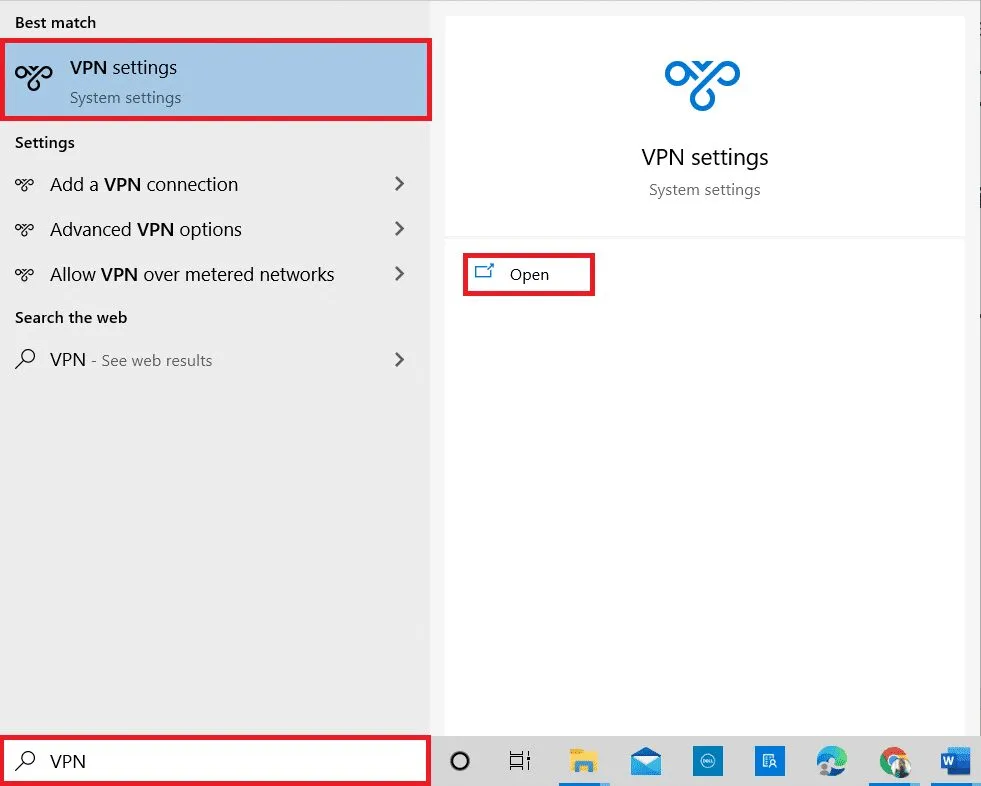 Wyłączanie VPN w Windows 10 może być łatwe, jeśli zna się odpowiednie kroki. W artykule omówiono, jak odłączyć aktywne połączenie VPN oraz jak usunąć konfiguracje, które mogą wpływać na wydajność internetu. Użytkownicy powinni regularnie przeglądać swoje ustawienia VPN i usuwać te, których już nie potrzebują, aby uniknąć problemów z połączeniem.
Wyłączanie VPN w Windows 10 może być łatwe, jeśli zna się odpowiednie kroki. W artykule omówiono, jak odłączyć aktywne połączenie VPN oraz jak usunąć konfiguracje, które mogą wpływać na wydajność internetu. Użytkownicy powinni regularnie przeglądać swoje ustawienia VPN i usuwać te, których już nie potrzebują, aby uniknąć problemów z połączeniem.
W przypadku wystąpienia błędów po wyłączeniu VPN, ważne jest, aby znać sposoby ich rozwiązywania. Artykuł wskazuje na typowe problemy, takie jak brak dostępu do stron internetowych czy wolne połączenie, oraz sugeruje praktyczne kroki, takie jak restart komputera czy sprawdzenie ustawień sieciowych. Dzięki tym wskazówkom użytkownicy mogą szybko przywrócić normalne działanie internetu po zakończeniu korzystania z VPN.